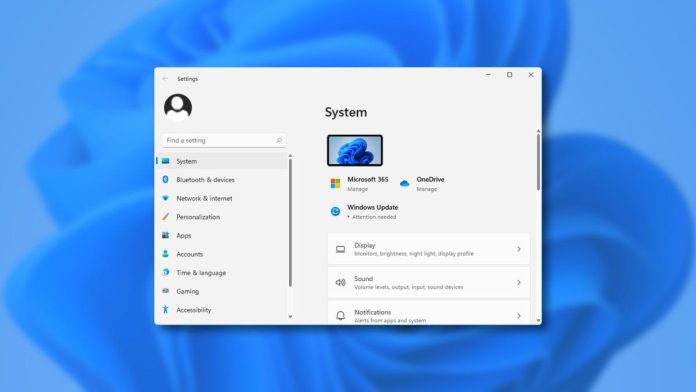Dopo aver avviato l’app Impostazioni in Windows 11, è ovvio che Microsoft ha fatto un grande sforzo per semplificare: è più elegante e più facile da usare rispetto alla sua controparte Windows 10.
Ecco un breve tour delle nuove funzionalità di Impostazioni in Windows 11.
Scopri le impostazioni di Windows 11
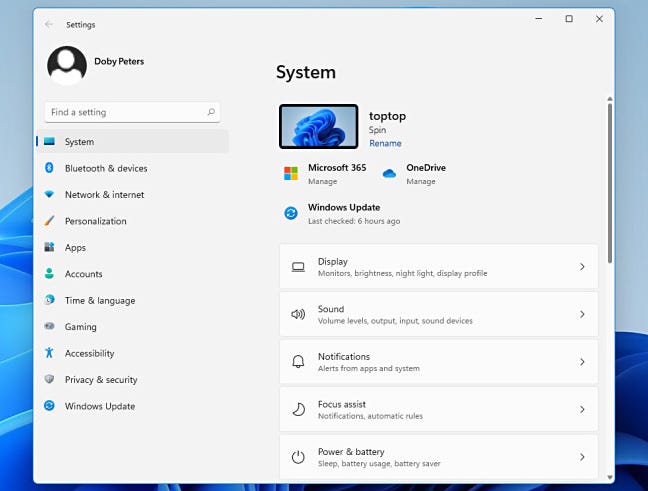
Quando avvii Impostazioni in Windows 11 (dal menu Impostazioni rapide o dal menu Start o premendo Windows + i), sei accolto prima dal pannello Sistema. Il suo design elegante e semplice rende abbastanza facile trovare un ambiente particolare. A differenza delle impostazioni di Windows 10, non esiste una schermata panoramica che mostri tutte le sezioni come un ampio menu di icone. Invece, una nuova barra laterale ha preso il suo posto.
Una nuova barra laterale
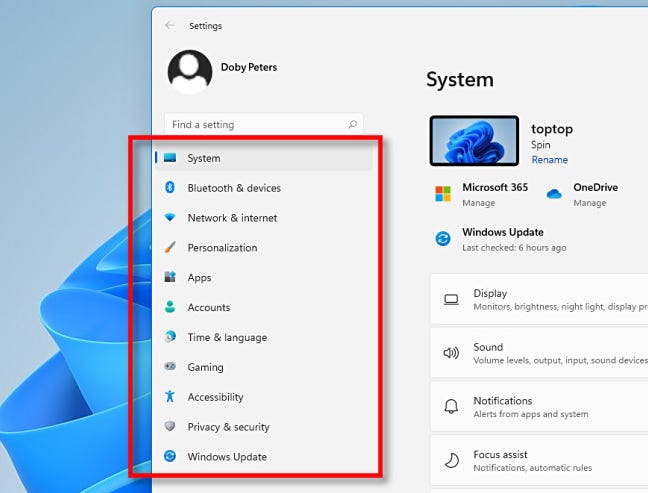
Come abbiamo appena accennato, le impostazioni di Windows 11 presentano le sezioni di configurazione principali all’interno dell’app come una nuova barra laterale sul lato sinistro della finestra Impostazioni. Non appena fai clic su una delle opzioni nella barra laterale, si aprirà un nuovo pannello di opzioni nella parte destra della finestra.
Se mantieni la finestra Impostazioni sufficientemente grande, la barra laterale rimane sempre sullo schermo. Se rendi le finestre troppo piccole, però, la barra laterale scompare per risparmiare spazio. Può essere richiamato con uno speciale pulsante di menu a tre righe nella parte superiore della finestra.
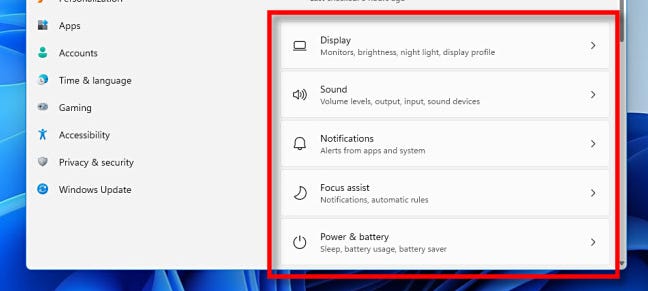
Dopo aver fatto clic su un’opzione della barra laterale in Impostazioni, ti vengono presentate opzioni secondarie sotto forma di pulsanti. Sono ben organizzati, facili da vedere e disposti con cura. Facendo clic su questi, è possibile modificare le opzioni in dettaglio.
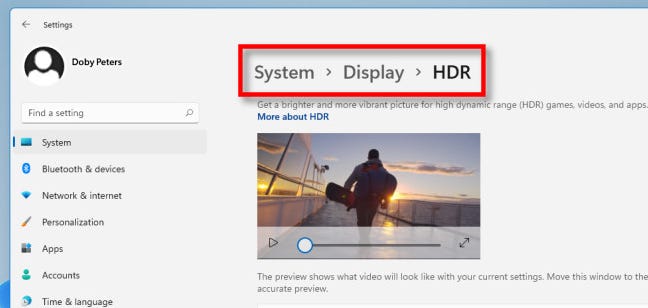
Mentre navighi nelle Impostazioni, l’app tiene traccia di dove ti trovi in ogni momento con i breadcrumb nella parte superiore della finestra. Ad esempio, siamo in Sistema > Schermo > HDR. Se vuoi tornare indietro di un livello, puoi fare clic sulla freccia indietro nell’angolo in alto a sinistra della finestra o fare clic su “Visualizza” nei breadcrumb.
Ricerca
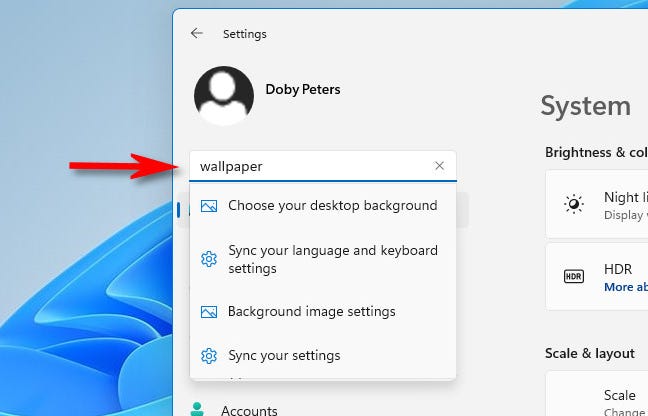
Finché la barra laterale è visibile, avrai sempre accesso a una barra di ricerca nelle Impostazioni di Windows 11. Dopo aver digitato un termine, vedrai un piccolo menu a comparsa sotto di esso con i migliori suggerimenti. Se ci sono troppi risultati per entrare nel piccolo pop-up, puoi vedere l’elenco completo nella parte destra della finestra facendo clic su “Mostra tutti i risultati”.
Pagina dell’account
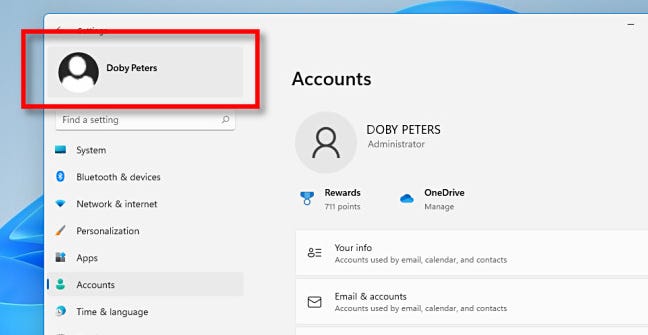
In Windows 11, c’è una sezione, Account, a cui non è possibile accedere tramite il normale elenco di sezioni della barra laterale. Invece, per modificare le impostazioni del tuo account o gestire gli account sul PC, fai clic sul nome del tuo account nell’angolo in alto a sinistra della finestra. Questa opzione rimane sempre nella barra laterale.
Aggiornamento Windows
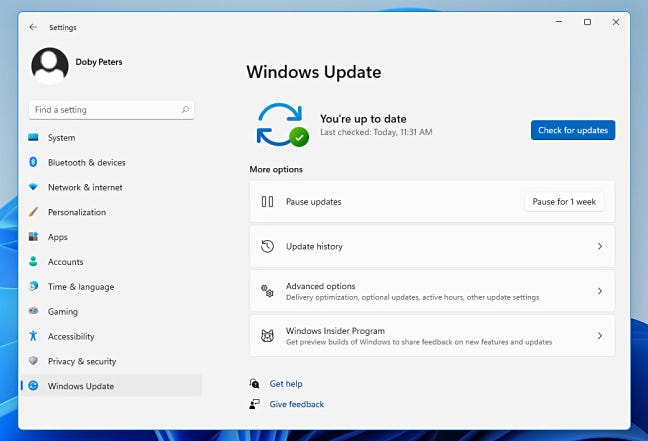
E per nessun motivo particolare, diamo uno sguardo alla sezione Windows Update, che sfoggia un’interfaccia pulita ed elegante. Nel complesso, il modo in cui Microsoft ha organizzato gli elementi nella finestra Impostazioni ha un buon senso visivo e sembra molto meno confuso e confuso rispetto alle Impostazioni in Windows 10.
E sì, il pannello di controllo è ancora una cosa
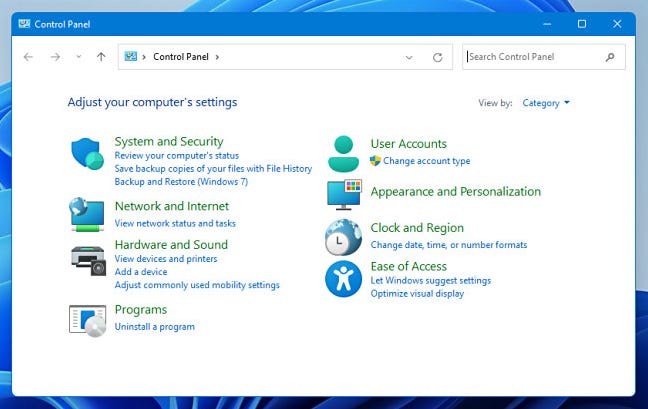
Nonostante le voci sulla sua eventuale scomparsa , il Pannello di controllo è ancora presente nella versione di anteprima di Windows 11 . Include un layout quasi identico al Pannello di controllo di Windows 10 (con alcune opzioni modificate qua e là), ma utilizza nuove icone.
Nella grande tradizione Microsoft, c’è ancora molta verve legacy in Windows 11, ma è chiaro che i tempi stanno cambiando, e probabilmente in meglio.